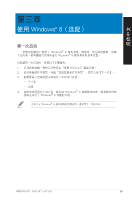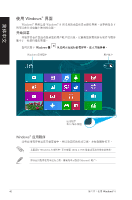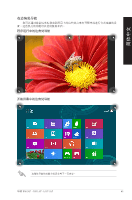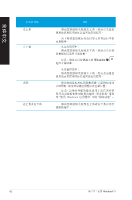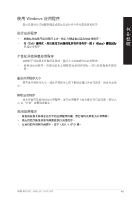Asus BP1AF User Manual - Page 43
使用 Windows 應用程序
 |
View all Asus BP1AF manuals
Add to My Manuals
Save this manual to your list of manuals |
Page 43 highlights
簡體中文 使用 Windows Ta�b En�t�e�r 置。 小。 A���lt F�4 華碩 BM6AF、BM1AF 與 BP1AF 43

華碩 BM6AF、BM1AF 與 BP1AF
³²
簡體中文
使用 Windows 應用程序
您可以使用台式電腦的鍵盤或鼠標以運行并個性化您的應用程序。
運行應用程序
•
將鼠標光標移至應用程序上方,然後左鍵點擊以運行該應用程序。
將鼠標光標移至應用程序上方,然後左鍵點擊以運行該應用程序。
•
按 ÇTab> 鍵兩次,然後使用方向鍵瀏覽所有應用程序。按下 ÇEnter> 鍵以運行
按 ÇTab> 鍵兩次,然後使用方向鍵瀏覽所有應用程序。按下 ÇEnter> 鍵以運行
ÇTab> 鍵兩次,然後使用方向鍵瀏覽所有應用程序。按下 ÇEnter> 鍵以運行
鍵兩次,然後使用方向鍵瀏覽所有應用程序。按下 ÇEnter> 鍵以運行
ÇEnter> 鍵以運行
鍵以運行
所選應用程序。
個性化開始屏幕應用程序
請按照下列說明從開始屏幕移動、重設大小或取消固定應用程序。
•
要移動應用程序,請使用鼠標左鍵按住應用程序圖標,然後將其拖曳至新¸
置。
重設應用程序大小
要重設應用程序大小,請在應用程序上按下鼠標右鍵以開啟其設置,然後點擊縮
小。
移除應用程序
要從開始屏幕取消固定應用程序,請在應用程序上按右鍵以開啟其設置,然後點
擊 從“開始”屏幕取消固定。
關閉應用程序
• 將您的鼠標光標移至運行中的應用程序頂端,然後等待光標變為手型圖標。
將您的鼠標光標移至運行中的應用程序頂端,然後等待光標變為手型圖標。
• 將應用程序拖曳并放至畫面È部以關閉程序。
將應用程序拖曳并放至畫面È部以關閉程序。
• 在運行的應用程序畫面中,按下 ÇAlt> É ÇF4> 鍵。
在運行的應用程序畫面中,按下 ÇAlt> É ÇF4> 鍵。